大家使用win10系统电脑应该都有插过耳机,对耳机应该也在熟悉不过了,不过有的用户可能会遇到耳机里有电流声的情况,影响我们的使用,那么win10听到我耳机的电流声解决方法是什么
大家使用win10系统电脑应该都有插过耳机,对耳机应该也在熟悉不过了,不过有的用户可能会遇到耳机里有电流声的情况,影响我们的使用,那么win10听到我耳机的电流声解决方法是什么呢?下面我们就一起来看看win10电脑耳机有电流声怎么办。
win10耳机有电流声解决方法:
1、点击我们电脑上的小喇叭标志,点击上面菜单的“播放设备”。

2、点击“扬声器”和下面的“属性”。
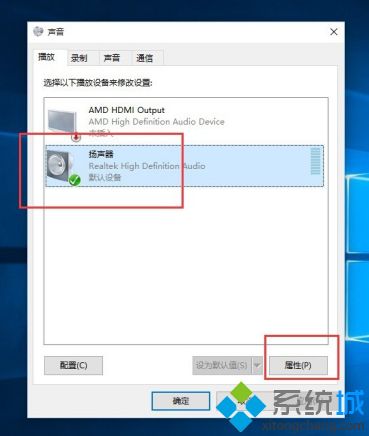
3、在“扬声器”的属性里面找到“级别”,修改下面“麦克风”的数字,修改成0。
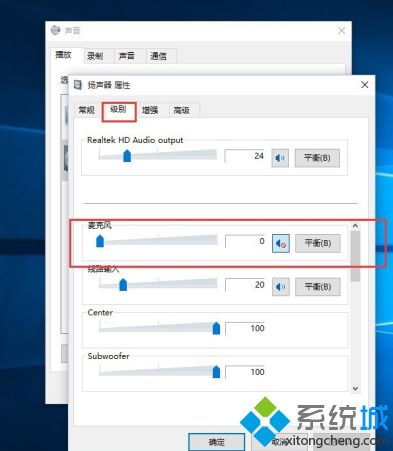
4、保证电脑插入了麦克风的情况下,在声音属性里面,点击“麦克风”,然后点击下方的“属性”。
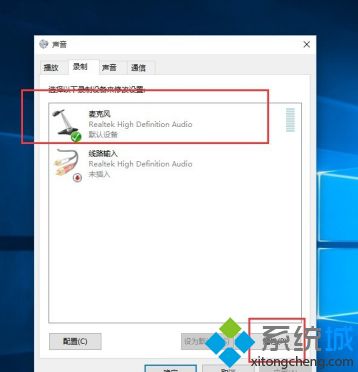
5、在麦克风属性里,再次找到级别,把麦克风加速里面的数字修改成0。
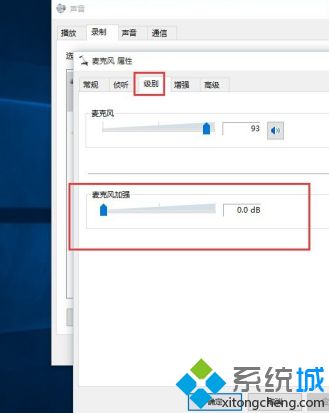
6、检查测试声音效果如何,可以多插拔几次我们的麦克风。

以上就是win10耳机有电流声的解决方法,有遇到这个情况的用户可以根据以上步骤来操作,希望可以帮到大家。
